Domanda
Problema: come correggere l'errore di aggiornamento di Windows 0x80070032?
Ciao. Ho provato a installare l'aggiornamento di Windows che è stato rilasciato di recente ma non ci sono riuscito. Ho ricevuto l'errore 0x80070032. Cosa posso fare?
Risolto Risposta
Windows è il sistema operativo più popolare. Offre un'interfaccia intuitiva, capacità di personalizzazione, strumenti di risoluzione dei problemi integrati e molte altre funzioni. Microsoft rilascia regolarmente aggiornamenti per aggiungere nuove funzioni e aumentare la sicurezza del sistema operativo. Ecco perché è estremamente importante installare gli aggiornamenti non appena escono.
[1]Tuttavia, molto spesso gli utenti affrontano problemi quando tentano di installare gli aggiornamenti di Windows. Di recente, le persone hanno iniziato a vedere l'errore 0x80070032. Gli utenti descrivono di aver visto questo codice di errore quando tentano di installare gli ultimi aggiornamenti. Sebbene non sia noto il motivo per cui viene visualizzato esattamente questo errore, ci sono alcuni motivi generali per cui ciò potrebbe accadere.
Gli aggiornamenti di Windows possono non essere installati a causa di file danneggiati, componenti e servizi di aggiornamento di Windows, driver obsoleti e così via. In questa guida troverai 7 passaggi che dovrebbero sicuramente aiutarti a risolvere questo problema. Gli utenti dovrebbero risolvere immediatamente i problemi di errore di aggiornamento per non mettere a rischio il proprio sistema operativo.
La risoluzione dei problemi manuale può essere un processo lungo, quindi puoi anche utilizzare uno strumento di manutenzione come RiimmagineLavatrice Mac X9 per scansionare la tua macchina. Questo potente software può correggere la maggior parte degli errori di sistema, BSOD,[2] file danneggiati e registro[3] questioni. In caso contrario, segui le istruzioni dettagliate di seguito.
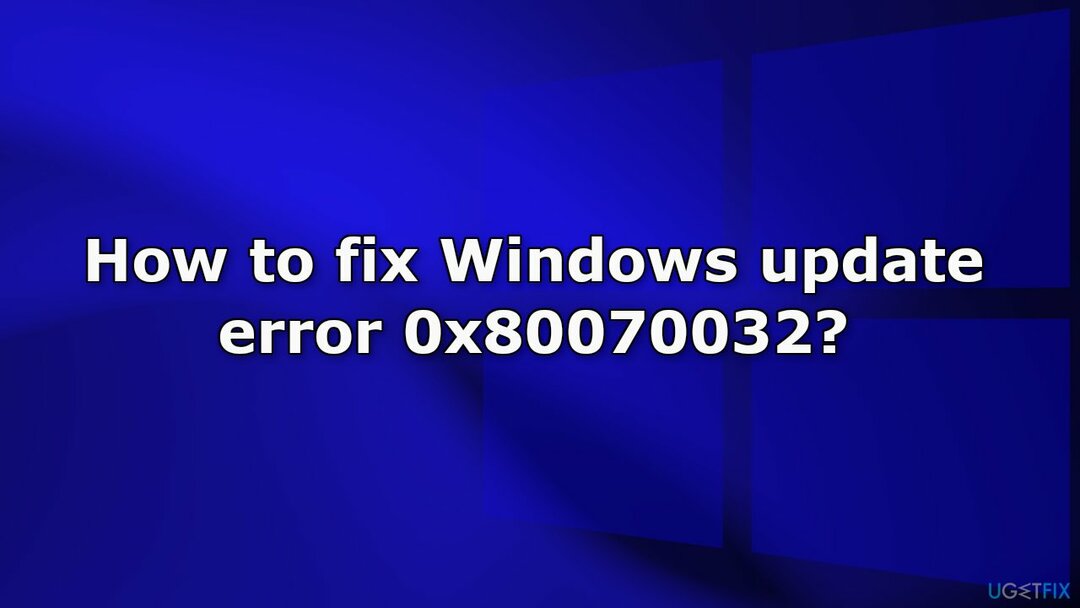
Soluzione 1. Ripara i file di sistema danneggiati
Per riparare il sistema danneggiato, è necessario acquistare la versione con licenza di Riimmagine Riimmagine.
Utilizzare i comandi del prompt dei comandi per riparare il danneggiamento dei file di sistema:
- Aprire Prompt dei comandi come amministratore
- Utilizzare il comando seguente e premere Accedere:
sfc /scannow
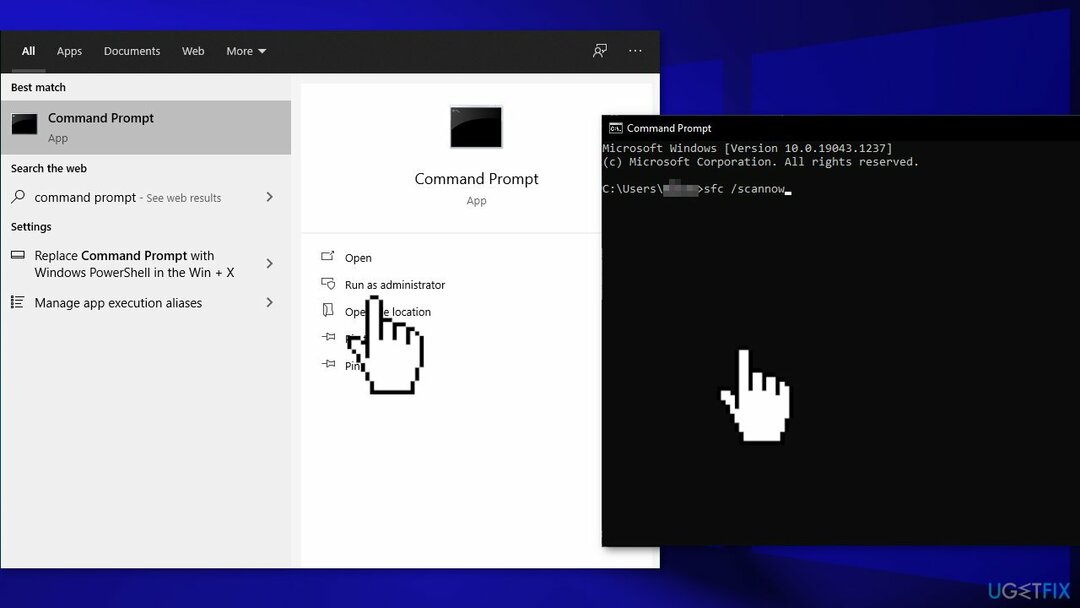
- Riavviare il tuo sistema
- Se SFC ha restituito un errore, utilizzare le seguenti righe di comando, premendo accedere dopo ogni:
DISM /Online /Pulizia-immagine /CheckHealth
DISM/Online/Pulizia-immagine/ScanHealth
DISM /Online /Pulizia-immagine /RestoreHealth
Soluzione 2. Esegui lo strumento di risoluzione dei problemi di aggiornamento
Per riparare il sistema danneggiato, è necessario acquistare la versione con licenza di Riimmagine Riimmagine.
- premi il finestre + X chiavi e vai a Impostazioni
- Vai a Aggiornamento e sicurezza
- Clic Risoluzione dei problemi
- Selezionare Ulteriori soluzioni per la risoluzione dei problemi
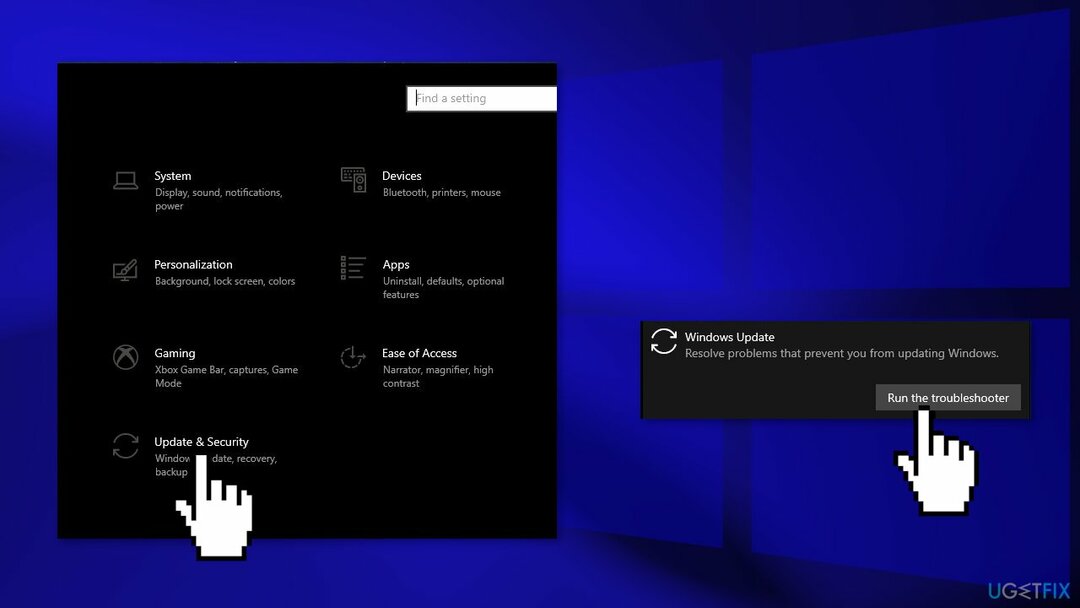
- Corri il Aggiorna lo strumento di risoluzione dei problemi
- Ricomincia
Soluzione 3. Ripristina i componenti di Windows Update
Per riparare il sistema danneggiato, è necessario acquistare la versione con licenza di Riimmagine Riimmagine.
- Aprire Prompt dei comandi come amministratore ancora
- Copia e incolla i seguenti comandi, premendo Invio dopo ciascuno:
bit di stop netti
netto stop wuauserv
net stop appidsvc
net stop cryptsvc
Del "%ALLUSERSPROFILE%\Dati applicazioni\Microsoft\Rete\Downloader\*.*"
rmdir %systemroot%\SoftwareDistribution /S /Q
rmdir %systemroot%\system32\catroot2 /S /Q
regsvr32.exe /s atl.dll
regsvr32.exe /s urlmon.dll
regsvr32.exe /s mshtml.dll
netsh winsock reset
netsh winsock reset proxy
bit di inizio netto
inizio netto wuauserv
net start appidsvc
net start cryptsvc
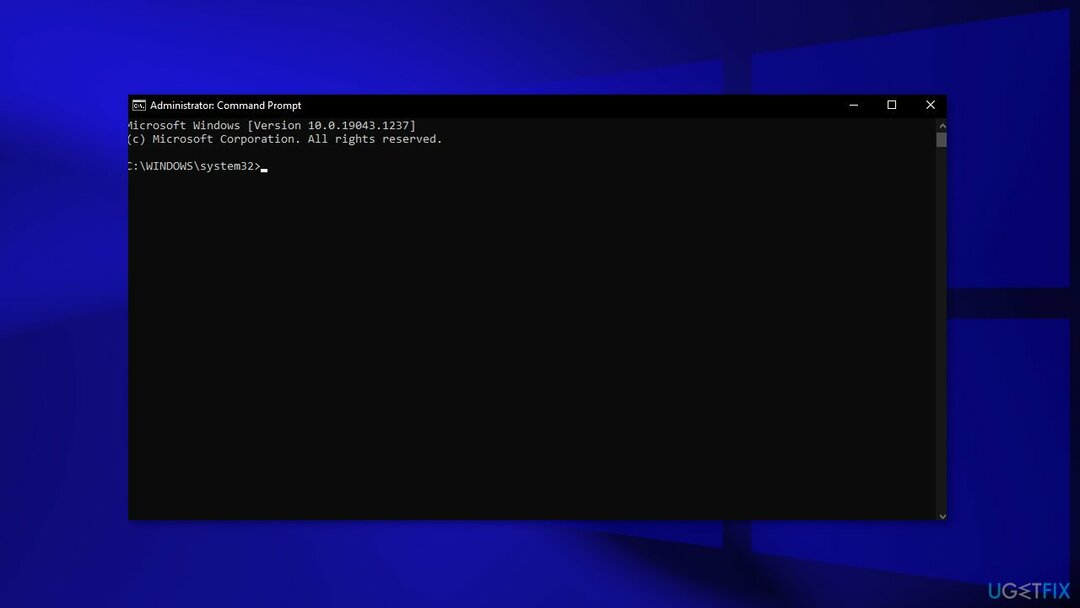
- Ricomincia il tuo PC
Soluzione 4. Imposta i servizi di Windows per l'esecuzione automatica
Per riparare il sistema danneggiato, è necessario acquistare la versione con licenza di Riimmagine Riimmagine.
- premi il Tasto Windows + R per aprire il Correre scatola
- Tipo cmd e premere Ctrl + Maiusc + Invio per aprire un prompt dei comandi con privilegi elevati
- Se ti viene richiesto dal Controllo dell'account utente (UAC), fare clic sì alla finestra
- Digita i seguenti comandi e premi accedere dopo ciascuno:
SC config trustedinstaller start=auto
Bit di configurazione SC start=auto
SC config cryptsvc start=auto
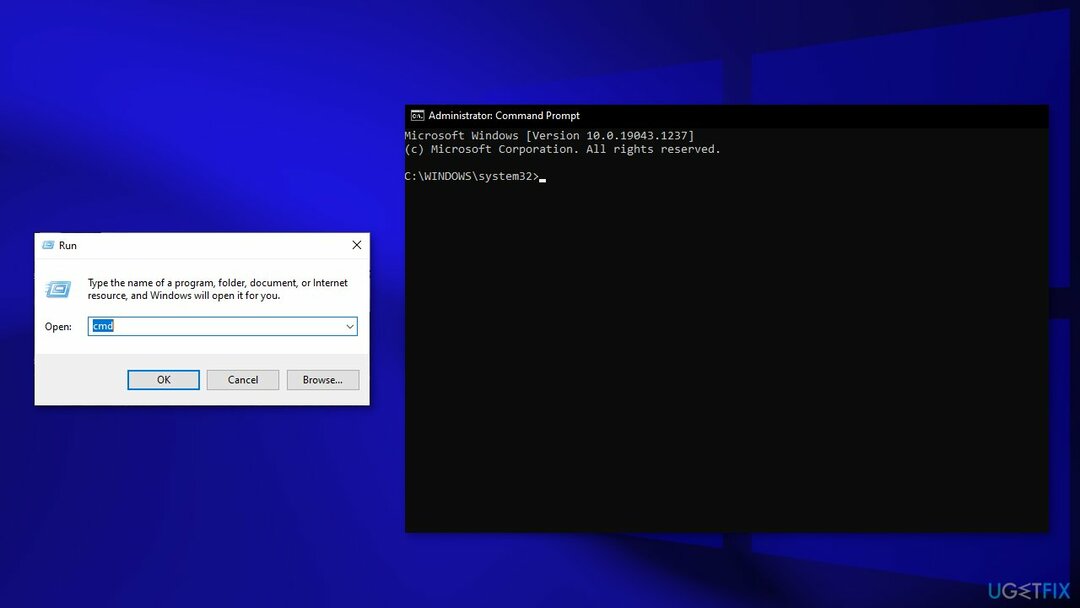
- Eseguire un riavvio del sistema e verificare se il problema persiste
Soluzione 5. Installa l'aggiornamento manualmente
Per riparare il sistema danneggiato, è necessario acquistare la versione con licenza di Riimmagine Riimmagine.
Ogni volta che gli aggiornamenti di Windows non vengono installati automaticamente, puoi sempre provare a farlo manualmente. Innanzitutto, devi scoprire quale numero KB è rilevante per te.
- Fare clic con il pulsante destro del mouse Inizio pulsante e scegli Impostazioni
- Vai a Aggiornamento e sicurezza
- Sulla destra, individuare e fare clic Visualizza cronologia aggionamenti
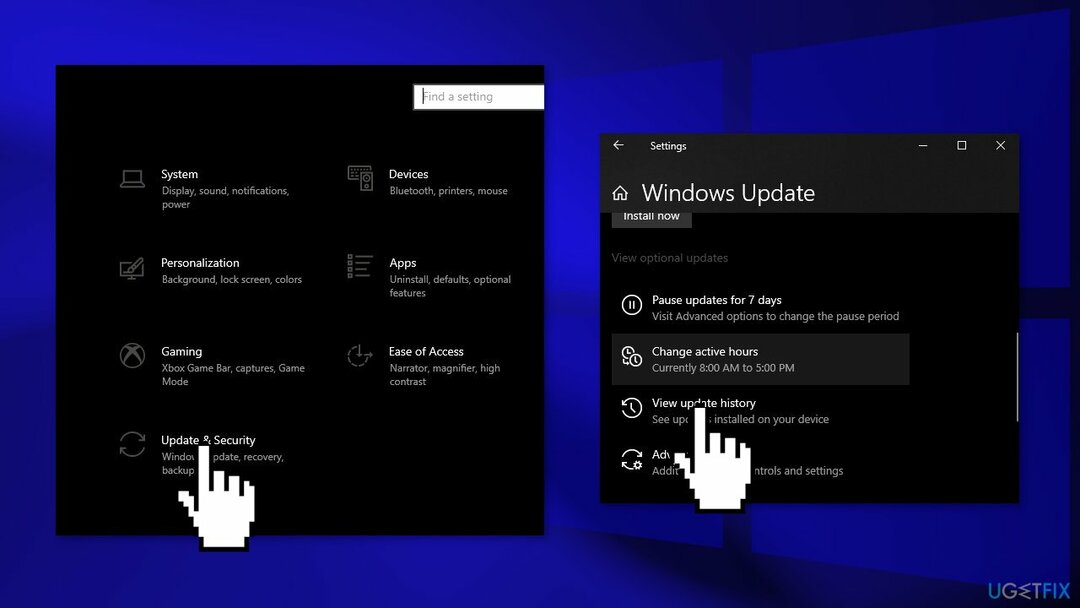
- Dall'elenco, notare il numero KB che non si installa con il codice di errore
- Vai a Catalogo Microsoft Update pagina, digitare il numero KB e premere Ricerca
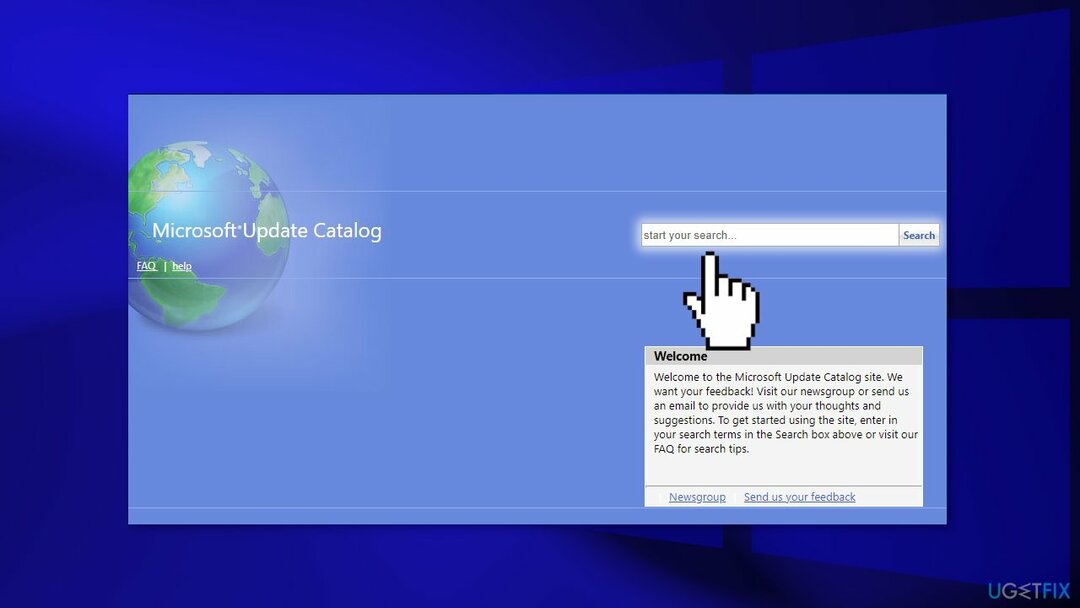
- Scarica l'aggiornamento e installarlo manualmente
Soluzione 6. Aggiorna driver
Per riparare il sistema danneggiato, è necessario acquistare la versione con licenza di Riimmagine Riimmagine.
- Nella casella di ricerca sulla barra delle applicazioni, inserisci gestore dispositivi, quindi selezionareGestore dispositivi
- Seleziona una categoria per vedere i nomi dei dispositivi, quindi fai clic con il pulsante destro del mouse su quello che desideri aggiornare
- Selezionare Cerca automaticamente il software del driver aggiornato
- Selezionare Aggiorna driver
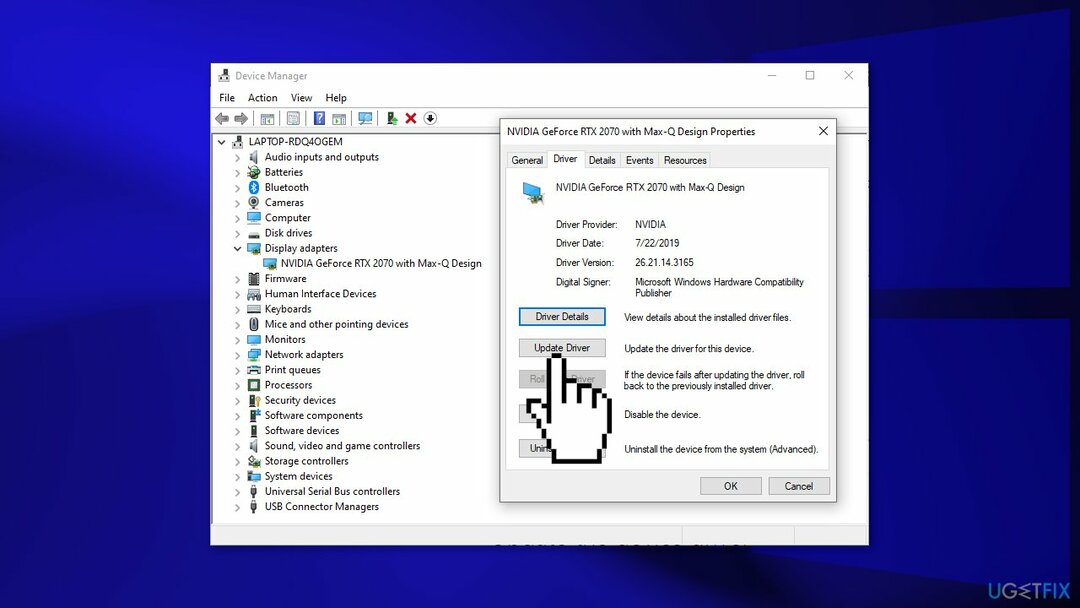
- Se Windows non trova un nuovo driver, puoi provare a utilizzare uno strumento automatico come Driver Fix che può trovare i migliori driver per il tuo sistema
Soluzione 7. Aggiorna tramite lo strumento di creazione multimediale
Per riparare il sistema danneggiato, è necessario acquistare la versione con licenza di Riimmagine Riimmagine.
- Scarica il supporto di installazione di Windows 10 dal file Sito ufficiale
- Apri lo strumento una volta installato
- Accetta i termini della licenza
- Scegliere Aggiorna questo PC ora
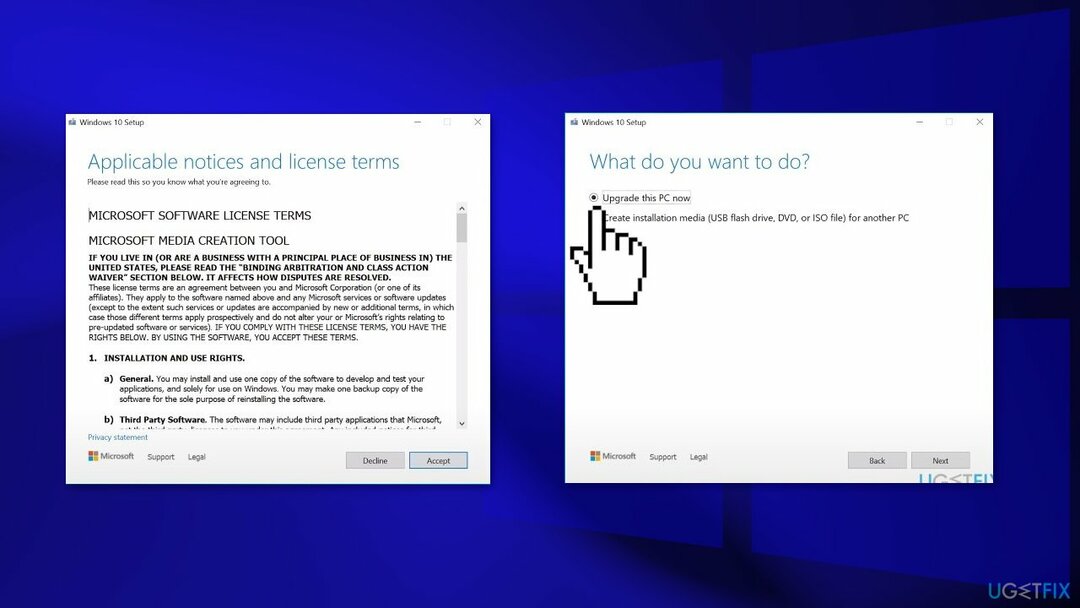
- Attendi l'installazione dell'aggiornamento
Ripara automaticamente i tuoi errori
Il team di ugetfix.com sta cercando di fare del suo meglio per aiutare gli utenti a trovare le migliori soluzioni per eliminare i loro errori. Se non vuoi avere problemi con le tecniche di riparazione manuale, usa il software automatico. Tutti i prodotti consigliati sono stati testati e approvati dai nostri professionisti. Gli strumenti che puoi utilizzare per correggere il tuo errore sono elencati di seguito:
Offerta
fallo ora!
Scarica CorrezioneFelicità
Garanzia
fallo ora!
Scarica CorrezioneFelicità
Garanzia
Se non sei riuscito a correggere l'errore utilizzando Reimage, contatta il nostro team di supporto per chiedere aiuto. Per favore, facci sapere tutti i dettagli che pensi dovremmo sapere sul tuo problema.
Questo processo di riparazione brevettato utilizza un database di 25 milioni di componenti in grado di sostituire qualsiasi file danneggiato o mancante sul computer dell'utente.
Per riparare il sistema danneggiato, è necessario acquistare la versione con licenza di Riimmagine strumento di rimozione malware.

Accedi a contenuti video con restrizioni geografiche con una VPN
Accesso privato a Internet è una VPN che può impedire al tuo provider di servizi Internet, il governoe terze parti dal tracciare il tuo sito online e consentirti di rimanere completamente anonimo. Il software fornisce server dedicati per il torrenting e lo streaming, garantendo prestazioni ottimali e non rallentandoti. Puoi anche aggirare le restrizioni geografiche e visualizzare servizi come Netflix, BBC, Disney+ e altri servizi di streaming popolari senza limitazioni, indipendentemente da dove ti trovi.
Non pagare gli autori di ransomware: usa opzioni di recupero dati alternative
Gli attacchi malware, in particolare i ransomware, sono di gran lunga il pericolo maggiore per le tue foto, i tuoi video, i tuoi file di lavoro o scolastici. Poiché i criminali informatici utilizzano un robusto algoritmo di crittografia per bloccare i dati, non può più essere utilizzato fino a quando non viene pagato un riscatto in bitcoin. Invece di pagare gli hacker, dovresti prima provare a utilizzare l'alternativa recupero metodi che potrebbero aiutarti a recuperare almeno una parte dei dati persi. Altrimenti, potresti anche perdere i tuoi soldi, insieme ai file. Uno dei migliori strumenti in grado di ripristinare almeno alcuni dei file crittografati – Recupero Dati Pro.